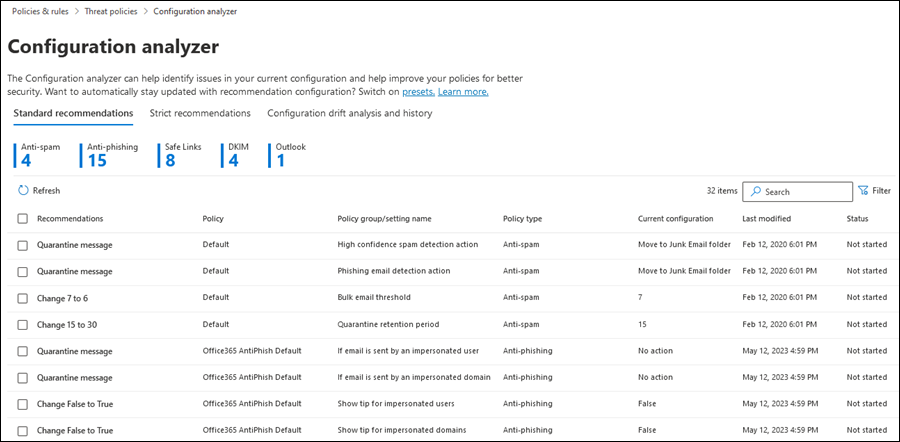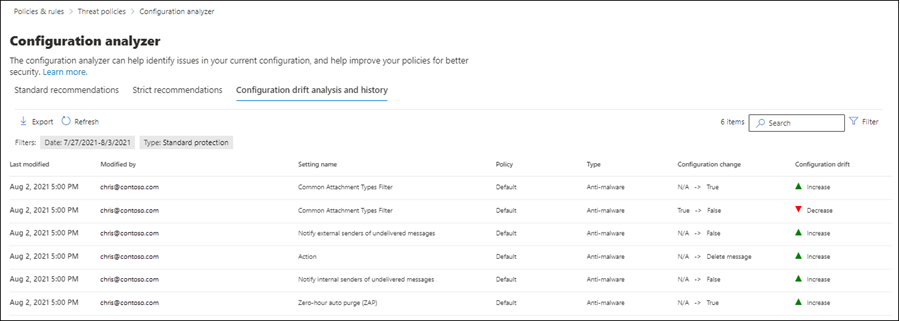Analyzátor konfigurace pro zásady ochrany v EOP a Microsoft Defender pro Office 365
Tip
Věděli jste, že si můžete vyzkoušet funkce v Microsoft Defender pro Office 365 Plan 2 zdarma? Použijte 90denní zkušební verzi Defender pro Office 365 v centru zkušebních verzí portálu Microsoft Defender Portal. Informace o tom, kdo se může zaregistrovat a zkušební podmínky, najdete na webu Try Microsoft Defender pro Office 365.
Analyzátor konfigurace na portálu Microsoft Defender poskytuje centrální umístění pro vyhledání a opravu zásad zabezpečení, kde jsou nastavení méně bezpečná než nastavení Standardní ochrana a Striktní profil ochrany v přednastavených zásadách zabezpečení.
Analyzátor konfigurace analyzuje následující typy zásad:
Zásady Exchange Online Protection (EOP): Zahrnují organizace Microsoft 365 s Exchange Online poštovními schránkami a samostatné organizace EOP bez Exchange Online poštovních schránek:
zásady Microsoft Defender pro Office 365: Zahrnuje organizace s předplatnými Microsoft 365 E5 nebo Defender pro Office 365 doplňků:
- Zásady ochrany proti útokům phishing v Microsoft Defender pro Office 365, mezi které patří:
- Stejná nastavení falšování , která jsou k dispozici v zásadách ochrany proti útokům phishing EOP.
- Nastavení zosobnění
- Pokročilé prahové hodnoty útoků phishing
- Zásady bezpečných odkazů.
- Zásady bezpečných příloh.
- Zásady ochrany proti útokům phishing v Microsoft Defender pro Office 365, mezi které patří:
Hodnoty nastavení standardních a striktních zásad, které se používají jako standardní hodnoty, jsou popsány v tématu Doporučené nastavení pro EOP a Microsoft Defender pro Office 365 zabezpečení.
Analyzátor konfigurace také zkontroluje následující nastavení, která nejsou zásadou:
- DKIM: Určuje, jestli se v DNS detekují záznamy SPF a DKIM pro zadanou doménu.
- Outlook: Určuje, jestli jsou v organizaci povolené nativní identifikátory externího odesílatele outlooku.
Co potřebujete vědět, než začnete?
Portál Microsoft Defender otevřete na adrese https://security.microsoft.com. Pokud chcete přejít přímo na stránku Analyzátor konfigurace , použijte https://security.microsoft.com/configurationAnalyzer.
Pokud se chcete připojit k Exchange Online PowerShellu, přečtěte si téma Připojení k Exchange Online PowerShellu.
Abyste mohli provádět postupy v tomto článku, musíte mít přiřazená oprávnění. Budete mít také následující možnosti:
Microsoft Defender XDR Jednotné řízení přístupu na základě role (RBAC) (Pokud Email & spolupráce>Defender pro Office 365 oprávnění jsou
 aktivní. Ovlivňuje jenom portál Defender, ne PowerShell: Autorizace a nastavení / Nastavení zabezpečení / Základní nastavení zabezpečení (správa) nebo Autorizace a nastavení / Nastavení zabezpečení / Základní nastavení zabezpečení (čtení).
aktivní. Ovlivňuje jenom portál Defender, ne PowerShell: Autorizace a nastavení / Nastavení zabezpečení / Základní nastavení zabezpečení (správa) nebo Autorizace a nastavení / Nastavení zabezpečení / Základní nastavení zabezpečení (čtení).Email & oprávnění ke spolupráci na portálu Microsoft Defender:
- Použijte analyzátor konfigurace a aktualizujte ovlivněné zásady zabezpečení: Členství ve skupinách rolí Správa organizace nebo Správce zabezpečení .
- Přístup k analyzátoru konfigurace jen pro čtení: Členství ve skupinách rolí Globální čtenář nebo Čtenář zabezpečení .
Exchange Online oprávnění: Členství ve skupině rolí Správa organizace jen pro zobrazení poskytuje přístup k analyzátoru konfigurace jen pro čtení.
Microsoft Entra oprávnění: Členství v rolích globálního správce*, správce zabezpečení, globálního čtenáře nebo čtenáře zabezpečení poskytuje uživatelům požadovaná oprávnění a oprávnění pro další funkce v Microsoftu 365.
Důležité
* Microsoft doporučuje používat role s nejmenším oprávněním. Používání účtů s nižším oprávněním pomáhá zlepšit zabezpečení vaší organizace. Globální správce je vysoce privilegovaná role, která by měla být omezená na nouzové scénáře, když nemůžete použít existující roli.
Použití analyzátoru konfigurace na portálu Microsoft Defender
Na portálu Microsoft Defender na adrese https://security.microsoft.compřejděte na Email & Zásady spolupráce>& Pravidla>Zásady> hrozebAnalyzátor konfiguracev části Zásady šablony. Pokud chcete přejít přímo na stránku Analyzátor konfigurace , použijte https://security.microsoft.com/configurationAnalyzer.
Stránka Analyzátor konfigurace má tři hlavní karty:
- Standardní doporučení: Porovnejte stávající zásady zabezpečení s doporučeními standardu. Hodnoty nastavení můžete upravit tak, aby byly na stejné úrovni jako standardní.
- Striktní doporučení: Porovnejte stávající zásady zabezpečení s přísnými doporučeními. Hodnoty nastavení můžete upravit tak, aby se přenesly na stejnou úroveň jako strict.
- Analýza posunu konfigurace a historie: Auditujte a sledujte změny zásad v průběhu času.
Karty Standardní doporučení a Striktní doporučení v analyzátoru konfigurace
Ve výchozím nastavení se analyzátor konfigurace otevře na kartě Standardní doporučení . Můžete přepnout na kartu Striktní doporučení . Nastavení, rozložení a akce jsou na obou kartách stejné.
V první části karty se zobrazuje počet nastavení v jednotlivých typech zásad, které je potřeba zlepšit v porovnání se standardní nebo striktní ochranou. Typy zásad jsou:
- Antispamová ochrana
- Ochrana proti útokům phishing
- Antimalwarový software
- Bezpečné přílohy (pokud vaše předplatné zahrnuje Microsoft Defender pro Office 365)
- Bezpečné odkazy (pokud vaše předplatné zahrnuje Microsoft Defender pro Office 365)
- DKIM
- Integrovaná ochrana (pokud vaše předplatné zahrnuje Microsoft Defender pro Office 365)
- Outlook
Pokud se typ a číslo zásady nezobrazují, pak všechny zásady tohoto typu splňují doporučené nastavení standardní nebo striktní ochrany.
Zbytek karty je tabulka nastavení, která je třeba převést na úroveň Standardní nebo Striktní ochrana. Tabulka obsahuje následující sloupce*:
- Doporučení: Hodnota nastavení v profilu Standardní nebo Striktní ochrana.
- Zásada: Název ovlivněné zásady, která obsahuje nastavení.
- Název skupiny zásad nebo nastavení: Název nastavení, které vyžaduje vaši pozornost.
- Typ zásady: Anti-spam, anti-phishing, antimalwarový, bezpečné odkazy nebo bezpečné přílohy.
- Aktuální konfigurace: Aktuální hodnota nastavení.
- Naposledy změněno: Datum poslední změny zásady.
- Stav: Tato hodnota je obvykle Nezačíná se.
* Pokud chcete zobrazit všechny sloupce, budete pravděpodobně muset provést jeden nebo více následujících kroků:
- Vodorovné posouvání ve webovém prohlížeči
- Zužte šířku příslušných sloupců.
- Oddálení ve webovém prohlížeči
Pokud chcete položky filtrovat, vyberte ![]() Filtr. V informačním rámečku Filtry, který se otevře, jsou k dispozici následující filtry :
Filtr. V informačním rámečku Filtry, který se otevře, jsou k dispozici následující filtry :
- Antispamová ochrana
- Ochrana proti útokům phishing
- Antimalwarový software
- Bezpečné přílohy
- Bezpečné odkazy
- Integrované pravidlo ochrany ATP
- DKIM
- Outlook
Až skončíte v informačním rámečku Filtry , vyberte Použít. Pokud chcete filtry vymazat, vyberte ![]() Vymazat filtry.
Vymazat filtry.
Pomocí vyhledávacího![]() pole a odpovídající hodnoty vyhledejte konkrétní položky.
pole a odpovídající hodnoty vyhledejte konkrétní položky.
Zobrazení podrobností o doporučeném nastavení zásad
Na kartě Standardní ochrana nebo Striktní ochrana analyzátoru konfigurace vyberte položku kliknutím na libovolném jiném řádku, než je zaškrtávací políčko vedle názvu doporučení. V informačním rámečku podrobností, který se otevře, jsou k dispozici následující informace:
- Zásada: Název ovlivněné zásady.
- Proč?: Informace o tom, proč doporučujeme hodnotu nastavení.
- Konkrétní nastavení, které se má změnit, a hodnota, na kterou se má změnit.
- Zobrazit zásadu: Odkaz vás přenese na informační panel podrobností ovlivněných zásad na portálu Microsoft Defender, kde můžete nastavení ručně aktualizovat.
- Odkaz na Doporučené nastavení EOP a zabezpečení Microsoft Defender pro Office 365.
Tip
Pokud chcete zobrazit podrobnosti o dalších doporučeních, aniž byste opustili vysouvací panel podrobností, použijte  předchozí a další v horní části vysouvacího rámečku.
předchozí a další v horní části vysouvacího rámečku.
Až budete v informačním rámečku podrobností hotovi, vyberte Zavřít.
Provedení akce s doporučeným nastavením zásad
Na kartě Standardní ochrana nebo Striktní ochrana analyzátoru konfigurace vyberte položku zaškrtnutím políčka vedle názvu doporučení. Na stránce se zobrazí následující akce:
 Použít doporučení: Pokud doporučení vyžaduje více kroků, tato akce se zobrazí šedě.
Použít doporučení: Pokud doporučení vyžaduje více kroků, tato akce se zobrazí šedě.Když vyberete tuto akci, otevře se potvrzovací dialogové okno (s možností, že se dialogové okno znovu nezobrazí). Když vyberete OK, stane se následující:
- Nastavení se aktualizuje na doporučenou hodnotu.
- Doporučení je stále vybrané, ale jediná dostupná akce je
 Aktualizovat.
Aktualizovat. - Hodnota Stav řádku se změní na Dokončeno.
 Zobrazit zásadu: Na portálu Microsoft Defender se dostanete k informačnímu rámečku podrobností o ovlivněných zásadách, kde můžete nastavení ručně aktualizovat.
Zobrazit zásadu: Na portálu Microsoft Defender se dostanete k informačnímu rámečku podrobností o ovlivněných zásadách, kde můžete nastavení ručně aktualizovat. Export: Exportuje vybrané doporučení do souboru .csv a vyberte
Export: Exportuje vybrané doporučení do souboru .csv a vyberte  Exportovat.
Exportovat.Doporučení můžete exportovat také po výběru více doporučení nebo po výběru všech doporučení tak, že zaškrtnete políčko vedle záhlaví sloupce Doporučení .
Po automatické nebo ruční aktualizaci nastavení vyberte ![]() Aktualizovat , abyste viděli nižší počet doporučení a odebrání aktualizovaného řádku z výsledků.
Aktualizovat , abyste viděli nižší počet doporučení a odebrání aktualizovaného řádku z výsledků.
Karta Analýza posunu konfigurace a historie v analyzátoru konfigurace
Poznámka
Pro analýzu posunu je potřeba povolit jednotné auditování.
Tato karta umožňuje sledovat změny zásad zabezpečení a jejich porovnání s nastavením Standard nebo Strict. Ve výchozím nastavení se zobrazí následující informace:
- Naposledy změněno
- Autor změny
- Název nastavení
- Zásada: Název ovlivněné zásady.
- Typ: Antispam, Anti-phishing, Antimalwarový, Bezpečný odkaz nebo Bezpečné přílohy.
- Změna konfigurace: Stará a nová hodnota nastavení
- Posun konfigurace: Hodnota Zvýšit nebo Snížit , která označuje nastavení zvýšeného nebo sníženého zabezpečení v porovnání s doporučeným standardním nebo striktním nastavením.
Pokud chcete položky filtrovat, vyberte ![]() Filtr. V informačním rámečku Filtry, který se otevře, jsou k dispozici následující filtry :
Filtr. V informačním rámečku Filtry, který se otevře, jsou k dispozici následující filtry :
- Datum: Čas zahájení a Čas ukončení. Můžete se vrátit až do 90 dnů od dnešního dne.
- Typ: Standardní ochrana nebo Striktní ochrana.
Až skončíte v informačním rámečku Filtry , vyberte Použít. Pokud chcete filtry vymazat, vyberte ![]() Vymazat filtry.
Vymazat filtry.
Pomocí vyhledávacího![]() pole můžete filtrovat položky podle konkrétní hodnoty autor změny, názvu nastavení nebo typu.
pole můžete filtrovat položky podle konkrétní hodnoty autor změny, názvu nastavení nebo typu.
Pokud chcete položky zobrazené na kartě Analýza posunu konfigurace a historie exportovat do souboru .csv, vyberte ![]() Exportovat.
Exportovat.